Kako uporabljati opravilno vrstico Galaxy Z Fold4
Opravilna vrstica je uporabno orodje, ki je na voljo na vseh napravah Galaxy Z Fold4, pomaga pa vam upravljati svoje najljubše aplikacije, delo in preklapljati med njimi ter veliko več. Odkrijte več o tem, kako uporabljati, vklopiti in najbolje izkoristiti opravilno vrstico spodaj.
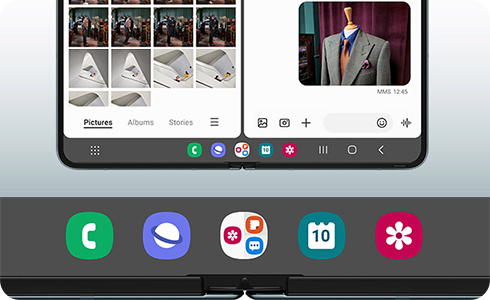
Kako vklopiti opravilno vrstico.
Za vklop opravilne vrstice sledite tem korakom:
Ko navigacijsko vrstico nastavite na možnost »Gibi z drsenjem«, se prikaže tudi meni »Prikaži in skrij z dotikom in držanjem«. Če vklopite to funkcijo, lahko pritisnete in držite spodnjo opravilno vrstico, da jo prikažete ali skrijete.
Hvala za vaše mnenje
Odgovorite na vsa vprašanja.



